 Titelseite > Software-Tutorial > Windows 10 22H2 KB5043131 mit Änderungen | Herunterladen und installieren
Titelseite > Software-Tutorial > Windows 10 22H2 KB5043131 mit Änderungen | Herunterladen und installieren
Windows 10 22H2 KB5043131 mit Änderungen | Herunterladen und installieren
Microsoft hat kürzlich ein neues Windows 10-Update unter KB5043131 veröffentlicht. Was ist neu in Windows 10 KB5043131? Wie installiere ich es? Was sollten Sie tun, wenn die Installation fehlschlägt? Überprüfen Sie Ihre Antworten in diesem MiniTool-Beitrag.
Was ist neu in Windows 10 KB5043131
Windows 10 KB5043131 ist ein Patch, der darauf abzielt, Probleme zu beheben und mehrere Verbesserungen einzuführen. Zu den Highlights und Verbesserungen gehören:
- Startmenü: Das Update verschiebt Ihr Profilbild möglicherweise an andere Positionen und der linke Bereich des Menüs erhält eine neue Hintergrundfarbe, die die Befehle aktiviert Das Menü ist deutlicher erkennbar.
- IE-Modus: Es wird behoben, dass Microsoft Edge manchmal nicht mehr reagiert, wenn es im IE-Modus hängt.
- Medienwiedergabe: Dieses Update behebt außerdem ein Problem, das dazu führt, dass einige Medien nicht mehr abgespielt werden, wenn ein bestimmter Surround-Sound verwendet wird.
- Microsoft Entra Single Sign-on (SSO): Das SSO erkennt, dass das European Digital Markets Act (DMA) erfordert häufige Popup-Benachrichtigungen. Dies geschieht, wenn Sie ein Zertifikat zur Authentifizierung verwenden.
- Länder- und Betreibereinstellungen-Asset: Dieses Update bringt COSA-Profile für bestimmte Mobilfunkbetreiber auf den neuesten Stand,
- Datei-Explorer und Taskleiste: Der Windows-Server reagiert nicht mehr, wenn Sie Apps wie den Datei-Explorer und die Taskleiste verwenden.
- Mehr…
Windows 10 KB5043131 herunterladen und Installieren
Anhand des Vorschau-Updates für Windows 10 können Sie erkennen, dass nach der Installation dieses Updates ein bekanntes Problem vorliegt. Möglicherweise können Sie das Profilbild Ihres Benutzerkontos nicht ändern.
Um unbekannte Probleme zu bewältigen, empfehlen wir Ihnen daher dringend, als Abhilfe Backups für Ihren PC zu erstellen. Probieren Sie die beste Backup-Software aus – MiniTool ShadowMaker. Es eignet sich gut für Dateisicherung, Systemsicherung, Partitionssicherung, Festplattensicherung, Festplattenklon und mehr.
Sie können KB5043131 von Windows Update herunterladen und installieren. Da es sich um ein optionales kumulatives Update handelt, wird es nicht automatisch bereitgestellt. Wenn Sie dieses Update auf Ihrem Windows-PC installieren möchten, müssen Sie diese Aufgabe selbst starten. Um das Update zu installieren,
Schritt 1. Drücken Sie die Taste Win und wählen Sie Einstellungen aus dem Startmenü.
Schritt 2. Gehen Sie zu Update & Sicherheit > Windows Update, klicken Sie auf Nach Updates suchen und dann auf Herunterladen und installieren, um das Update zu starten. Das folgende Bild dient als Referenz.
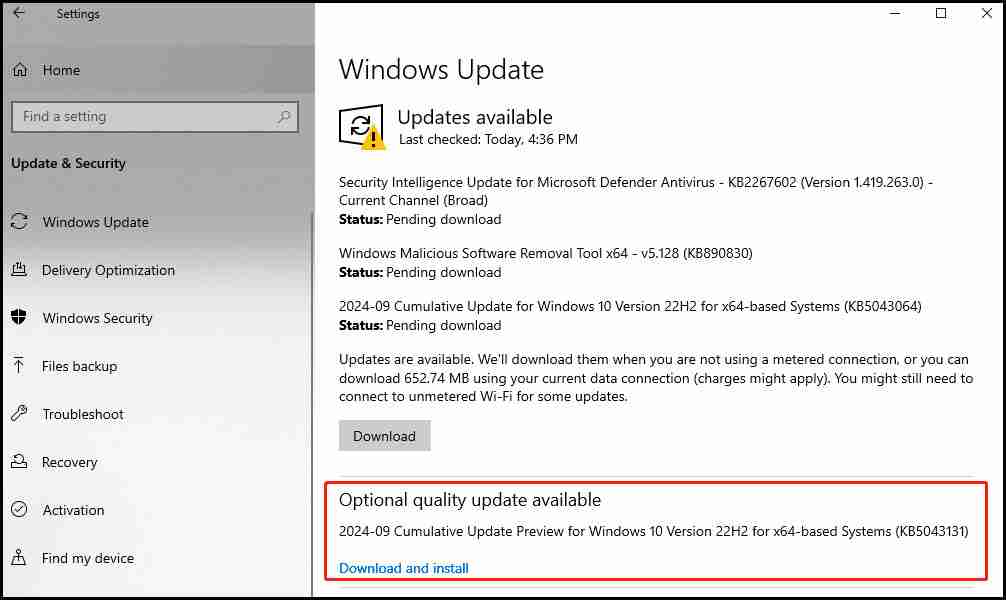
Sie können das eigenständige Update-Paket auch von der Microsoft Update Catalog-Website herunterladen und manuell installieren.
Schritt 3. Starten Sie anschließend Ihren Computer neu, damit das Update wirksam wird.
Fix Update KB5043131 lässt sich unter Windows 10 nicht installieren
1. Update-Problembehandlung ausführen
Um das Update-Problem zu beheben, besteht die erste Lösung darin, die Windows-Update-Problembehandlung auszuführen. Schritte wie folgt.
Schritt1. Öffnen Sie Einstellungen > Update & Sicherheit > Fehlerbehebung.
Schritt 2. Klicken Sie auf der rechten Seite auf Weitere Fehlerbehebungen und wählen Sie Windows Update aus Klicken Sie auf Führen Sie die Fehlerbehebung aus.
Schritt 3. Wenn Sie fertig sind, starten Sie Ihr System neu und aktualisieren Sie Ihr Windows 10 erneut.
2. Verwenden Sie den Windows 10 Update Assistant
Windows 10 Update Assistant ist eine offizielle Website, auf der Sie Updates manuell herunterladen und installieren können. Um dies zu tun,
Klicken Sie hier, um den Update-Assistenten herunterzuladen und folgen Sie dann seinen Anweisungen auf dem Bildschirm, um die Update-Installation abzuschließen.
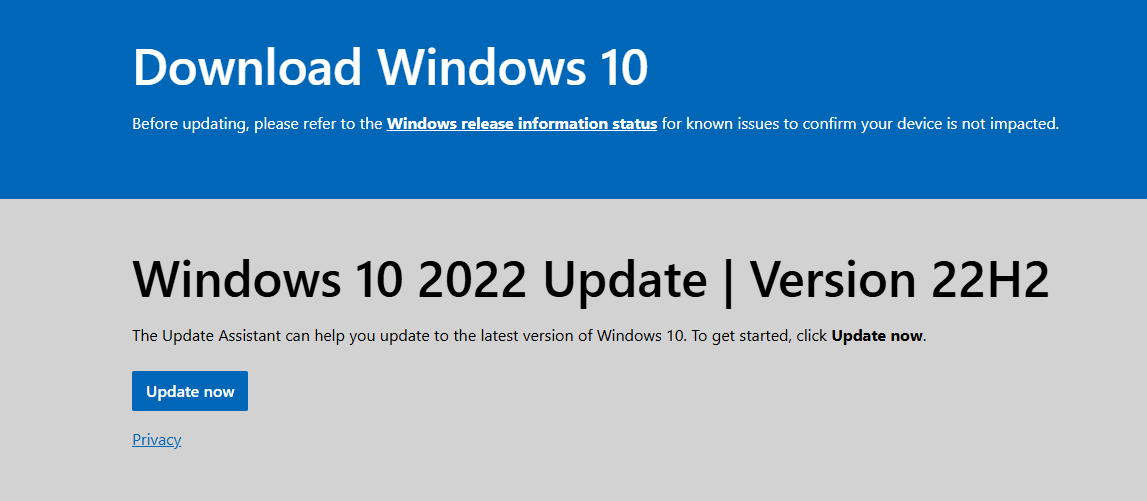
3. Windows Update-Komponenten zurücksetzen
Einer der Gründe, warum der Update-Fehler nicht ausgeschlossen werden kann, sind beschädigte Windows Update-Komponenten. Durch Zurücksetzen kann das Problem möglicherweise behoben werden. So geht's.
Schritt 1. Kopieren Sie die folgenden Befehle, fügen Sie sie in den Notepad ein und benennen Sie sie als Wufix.bat. Klicken Sie dann mit der rechten Maustaste auf die Datei und führen Sie sie als Administrator aus.
SC config sustainableinstaller start=auto
net stop bits
net stop wuauserv
net stop msiserver
net stop cryptsvc
net stop appidsvc
Ren %Systemroot%\SoftwareDistribution SoftwareDistribution.old
Ren %Systemroot%\System32\catroot2 catroot2.old
regsvr32.exe /s atl.dll
regsvr32.exe /s urlmon.dll
regsvr32.exe /s mshtml.dll
Netsh Winsock Reset
Netsh Winsock Reset Proxy
rundll32.exe pnpclean.dll,RunDLL_PnpClean /DRIVERS /MAXCLEAN
dism /Online /Cleanup-image /ScanHealth
dism /Online / Cleanup-image /CheckHealth
dism /Online /Cleanup-image /RestoreHealth
dism /Online /Cleanup-image /StartComponentCleanup
Sfc /ScanNow
Net Start Bits
Net Start Wuauserv
net start msiserver
net start cryptsvc
net start appidsvc
Schritt 2. Es führt diese Befehle automatisch aus und führt einige Scans durch. Starten Sie danach Ihren PC neu und laden Sie das Update erneut herunter.
Weitere Informationen zum Zurücksetzen von Windows Update-Komponenten finden Sie unter „Wie setze ich Windows Update-Komponenten in Windows 11/10 zurück?“
Abschluss
Sie können das Windows 10-Update KB5043131 jetzt beruhigt installieren. Wenn diese Installation fehlschlägt, versuchen Sie es mit dem Zurücksetzen der Windows Update-Komponenten oder dem Windows Update-Assistenten.
-
 6 Möglichkeiten, in Windows 11 im abgesicherten Modus zu startenIm abgesicherten Modus startet Windows mit einem grundlegenden Satz an Treibern und Dateien, die für den Betrieb des Systems unerlässlich sind. Alles...Software-Tutorial Veröffentlicht am 07.11.2024
6 Möglichkeiten, in Windows 11 im abgesicherten Modus zu startenIm abgesicherten Modus startet Windows mit einem grundlegenden Satz an Treibern und Dateien, die für den Betrieb des Systems unerlässlich sind. Alles...Software-Tutorial Veröffentlicht am 07.11.2024 -
 So deaktivieren oder entfernen Sie Hyper-V in Windows 11Hyper-V ist auf Windows 11-Computern vorinstalliert. Während dieses Virtualisierungstool in der Home-Edition des Betriebssystems nicht standardmäßig ...Software-Tutorial Veröffentlicht am 07.11.2024
So deaktivieren oder entfernen Sie Hyper-V in Windows 11Hyper-V ist auf Windows 11-Computern vorinstalliert. Während dieses Virtualisierungstool in der Home-Edition des Betriebssystems nicht standardmäßig ...Software-Tutorial Veröffentlicht am 07.11.2024 -
 Apple baut mehr räuberische Kreditoptionen in das iPhone einWährend seiner WWDC-Keynote gab Apple stillschweigend bekannt, dass der Buy Now Pay Later (BNPL)-Service von Affirm bei Einkäufen mit Apple Pay angeb...Software-Tutorial Veröffentlicht am 07.11.2024
Apple baut mehr räuberische Kreditoptionen in das iPhone einWährend seiner WWDC-Keynote gab Apple stillschweigend bekannt, dass der Buy Now Pay Later (BNPL)-Service von Affirm bei Einkäufen mit Apple Pay angeb...Software-Tutorial Veröffentlicht am 07.11.2024 -
 Funktioniert OOBE Bypassnro unter Windows 11 nicht? Beheben Sie den Fehler!Es gibt nichts Frustrierenderes als das Problem, dass OOBE bypassnro bei der Ersteinrichtung von Windows 11 nach der Installation des Betriebssystems ...Software-Tutorial Veröffentlicht am 07.11.2024
Funktioniert OOBE Bypassnro unter Windows 11 nicht? Beheben Sie den Fehler!Es gibt nichts Frustrierenderes als das Problem, dass OOBE bypassnro bei der Ersteinrichtung von Windows 11 nach der Installation des Betriebssystems ...Software-Tutorial Veröffentlicht am 07.11.2024 -
 Google Earth Pro wird unter Windows 11 nicht geöffnet? Probieren Sie diese Korrekturen ausNavigieren Sie zur Registerkarte „Kompatibilität“. Aktivieren Sie das Kontrollkästchen „Dieses Programm im Kompatibilitätsmodus ausführen für:“ Wähle...Software-Tutorial Veröffentlicht am 07.11.2024
Google Earth Pro wird unter Windows 11 nicht geöffnet? Probieren Sie diese Korrekturen ausNavigieren Sie zur Registerkarte „Kompatibilität“. Aktivieren Sie das Kontrollkästchen „Dieses Programm im Kompatibilitätsmodus ausführen für:“ Wähle...Software-Tutorial Veröffentlicht am 07.11.2024 -
 3 Möglichkeiten, das Problem zu beheben, dass das iPad statische Geräusche oder Brummgeräusche erzeugtWarum macht mein iPad ein summendes Geräusch? Es kann mehrere Gründe dafür geben, dass Ihr iPad unscharfe, knisternde oder summende Geräusche von sich...Software-Tutorial Veröffentlicht am 07.11.2024
3 Möglichkeiten, das Problem zu beheben, dass das iPad statische Geräusche oder Brummgeräusche erzeugtWarum macht mein iPad ein summendes Geräusch? Es kann mehrere Gründe dafür geben, dass Ihr iPad unscharfe, knisternde oder summende Geräusche von sich...Software-Tutorial Veröffentlicht am 07.11.2024 -
 So beheben Sie die ausgegraute Anzeigeauflösung unter Windows 11Grundlegende Korrekturen: Starten Sie den Computer neu: Ein Neustart ist effektiv, da kleinere Fehler das Problem auslösen können und ein Neustart hä...Software-Tutorial Veröffentlicht am 07.11.2024
So beheben Sie die ausgegraute Anzeigeauflösung unter Windows 11Grundlegende Korrekturen: Starten Sie den Computer neu: Ein Neustart ist effektiv, da kleinere Fehler das Problem auslösen können und ein Neustart hä...Software-Tutorial Veröffentlicht am 07.11.2024 -
 7 Methoden zum Suchen und Wiederherstellen gelöschter Videos auf dem iPhoneEin Video kann eine hervorragende Möglichkeit sein, eine Erinnerung noch einmal aufleben zu lassen. Wenn Sie sie jedoch nicht auf Ihrem iPhone finden,...Software-Tutorial Veröffentlicht am 07.11.2024
7 Methoden zum Suchen und Wiederherstellen gelöschter Videos auf dem iPhoneEin Video kann eine hervorragende Möglichkeit sein, eine Erinnerung noch einmal aufleben zu lassen. Wenn Sie sie jedoch nicht auf Ihrem iPhone finden,...Software-Tutorial Veröffentlicht am 07.11.2024 -
 So überprüfen Sie die Betriebszeit, den Neustart- und den Shutdown-Verlauf Ihres MacAre you curious to find out how often your Mac has been rebooted or shut down? Or how long your Mac has been running without a reboot? Checking your M...Software-Tutorial Veröffentlicht am 07.11.2024
So überprüfen Sie die Betriebszeit, den Neustart- und den Shutdown-Verlauf Ihres MacAre you curious to find out how often your Mac has been rebooted or shut down? Or how long your Mac has been running without a reboot? Checking your M...Software-Tutorial Veröffentlicht am 07.11.2024 -
 Windows 10 KB5043064 wird nicht installiert | Die besten Lösungen finden Sie hierKB5043064 wurde am 10. September 2024 für Windows 10 22H2 und 21H2 veröffentlicht. Wissen Sie, was die wichtigsten Verbesserungen und Korrekturen in d...Software-Tutorial Veröffentlicht am 07.11.2024
Windows 10 KB5043064 wird nicht installiert | Die besten Lösungen finden Sie hierKB5043064 wurde am 10. September 2024 für Windows 10 22H2 und 21H2 veröffentlicht. Wissen Sie, was die wichtigsten Verbesserungen und Korrekturen in d...Software-Tutorial Veröffentlicht am 07.11.2024 -
 5 Möglichkeiten, verschwommene Start- oder Sperrbildschirmhintergründe auf dem iPhone zu reparierenLösung 1: Überprüfen Sie, ob die Hintergrundauflösung zum Bildschirm Ihres iPhones passt Wenn Sie ein Hintergrundbild heruntergeladen haben, überprüfe...Software-Tutorial Veröffentlicht am 07.11.2024
5 Möglichkeiten, verschwommene Start- oder Sperrbildschirmhintergründe auf dem iPhone zu reparierenLösung 1: Überprüfen Sie, ob die Hintergrundauflösung zum Bildschirm Ihres iPhones passt Wenn Sie ein Hintergrundbild heruntergeladen haben, überprüfe...Software-Tutorial Veröffentlicht am 07.11.2024 -
 Behebung, dass Warhammer 40K Space Marine 2 beim Beitritt zum Server hängen bleibtViele Benutzer sind beunruhigt über das Problem „Warhammer 40K Space Marine 2 bleibt beim Beitritt zum Server hängen“. Bist du einer von ihnen? Wie ka...Software-Tutorial Veröffentlicht am 07.11.2024
Behebung, dass Warhammer 40K Space Marine 2 beim Beitritt zum Server hängen bleibtViele Benutzer sind beunruhigt über das Problem „Warhammer 40K Space Marine 2 bleibt beim Beitritt zum Server hängen“. Bist du einer von ihnen? Wie ka...Software-Tutorial Veröffentlicht am 07.11.2024 -
 So schauen Sie Apple TV+ auf Android (Fernseher und Telefone)Apple und Google hatten nicht immer die beste Beziehung, insbesondere wenn es um Android geht. Da Apple jedoch immer mehr Dienste eingeführt hat, set...Software-Tutorial Veröffentlicht am 07.11.2024
So schauen Sie Apple TV+ auf Android (Fernseher und Telefone)Apple und Google hatten nicht immer die beste Beziehung, insbesondere wenn es um Android geht. Da Apple jedoch immer mehr Dienste eingeführt hat, set...Software-Tutorial Veröffentlicht am 07.11.2024 -
 5 Möglichkeiten, das Problem zu beheben, dass Telegram-Desktop-Videoanrufe nicht funktionierenGrundlegende Korrekturen Wechseln Sie zu 5-GHz-WLAN: Wenn Sie einen Dualband-Router haben, versuchen Sie, zu einem 5-GHz-Frequenzband zu wechseln, um ...Software-Tutorial Veröffentlicht am 07.11.2024
5 Möglichkeiten, das Problem zu beheben, dass Telegram-Desktop-Videoanrufe nicht funktionierenGrundlegende Korrekturen Wechseln Sie zu 5-GHz-WLAN: Wenn Sie einen Dualband-Router haben, versuchen Sie, zu einem 5-GHz-Frequenzband zu wechseln, um ...Software-Tutorial Veröffentlicht am 07.11.2024 -
 4 Möglichkeiten, einen Bruch in Microsoft Word zu schreibenMethode 1: Gleichungen verwenden Im Gegensatz zu den Symbolen und Autoformatoptionen, die begrenzte Brucharten zum Einfügen in Ihr Dokument bieten, kö...Software-Tutorial Veröffentlicht am 07.11.2024
4 Möglichkeiten, einen Bruch in Microsoft Word zu schreibenMethode 1: Gleichungen verwenden Im Gegensatz zu den Symbolen und Autoformatoptionen, die begrenzte Brucharten zum Einfügen in Ihr Dokument bieten, kö...Software-Tutorial Veröffentlicht am 07.11.2024
Chinesisch lernen
- 1 Wie sagt man „gehen“ auf Chinesisch? 走路 Chinesische Aussprache, 走路 Chinesisch lernen
- 2 Wie sagt man auf Chinesisch „Flugzeug nehmen“? 坐飞机 Chinesische Aussprache, 坐飞机 Chinesisch lernen
- 3 Wie sagt man auf Chinesisch „einen Zug nehmen“? 坐火车 Chinesische Aussprache, 坐火车 Chinesisch lernen
- 4 Wie sagt man auf Chinesisch „Bus nehmen“? 坐车 Chinesische Aussprache, 坐车 Chinesisch lernen
- 5 Wie sagt man „Fahren“ auf Chinesisch? 开车 Chinesische Aussprache, 开车 Chinesisch lernen
- 6 Wie sagt man Schwimmen auf Chinesisch? 游泳 Chinesische Aussprache, 游泳 Chinesisch lernen
- 7 Wie sagt man auf Chinesisch „Fahrrad fahren“? 骑自行车 Chinesische Aussprache, 骑自行车 Chinesisch lernen
- 8 Wie sagt man auf Chinesisch Hallo? 你好Chinesische Aussprache, 你好Chinesisch lernen
- 9 Wie sagt man „Danke“ auf Chinesisch? 谢谢Chinesische Aussprache, 谢谢Chinesisch lernen
- 10 How to say goodbye in Chinese? 再见Chinese pronunciation, 再见Chinese learning
























